隠しショートカットを使用したMicrosoft Surfaceキーボードの魅力
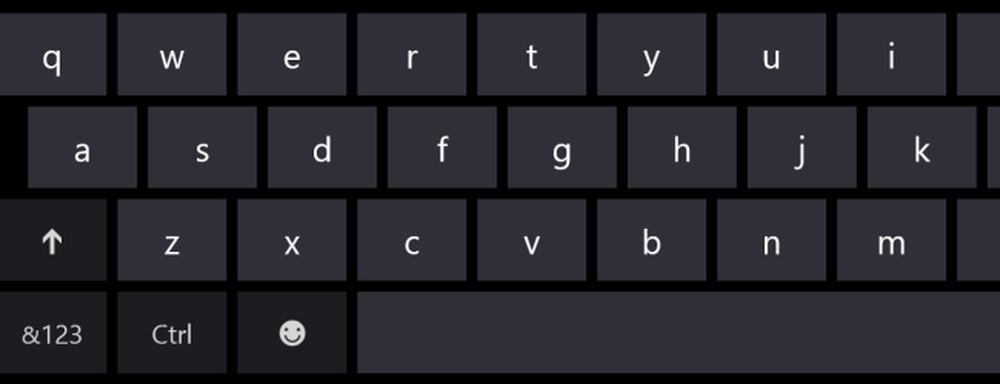
Surface ProとSurface RTのキーボードについては、いくつか妥協が必要でした。多くの携帯機器の場合のように、スペースは貴重であり、そして特定の重要でないキーは二次機能位置に移動されるか、または完全に落とされなければならなかった。.
最初はちょっと奇妙に思えるかもしれないことの一つはFキーのデフォルト機能です。 F1からF12までのキーはすべて存在しますが、これらのキーの主な機能は音量の調整からチャームバーの呼び出しまでの範囲です.
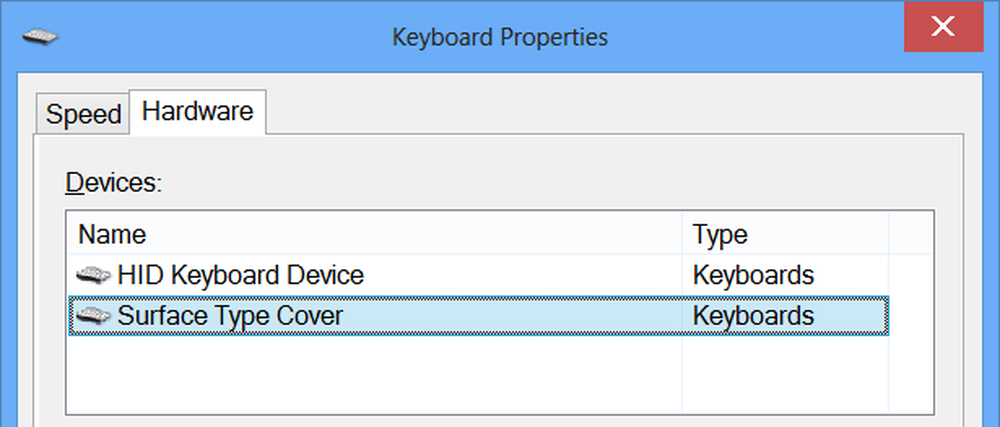
もちろん、F1からF12のキーも従来のファンクションキーとして使用できますが、Fnキーを押したままにする必要があります。つまり、標準のキーを使用するのではなく、現在選択されているウィンドウを閉じます。 Alt + F4 キーボードショートカット、代わりに押す必要があります Alt + Fn + F4 同時に.
余分なキーを押さなくてもFキーにアクセスしたい場合があります。を押すことで切り替えることができる隠し機能ロックオプションがあります Fn + キャップ 同時に。必要に応じてオンとオフを切り替えます - 押したままにしても、任意のキーの2番目の機能にアクセスできます。 Fn 押すと.

記載されていないキーボードショートカットも多数あります。同じオプションは専用のキーでも二次機能でもアクセスできるのでユニークではありませんが、キーボードを再マッピングしなくても特定のキーの機能にアクセスするオプションが欲しい場合に役立ちます。たとえば、カーソルキーは非常に便利で、多数のナビゲーションキーを1か所にまとめています。.
Fn + デル - 画面の明るさを上げる
Fn + バックスペース - 画面の明るさを下げる
Fn + 左 - ホーム
Fn + 右 - 終わり
Fn + アップ - ページアップ
Fn + ダウン - ページダウン
その不在によって注目に値する様々なキーの1つはPrint Screenです。スクリーンキャプチャツールを使わずにスクリーンショットをクリップボードにコピーできるようにしたい場合は、ただヒットするだけです。 Fn + スペース. を追加 Alt 現在選択されているウィンドウにキャプチャを制限するには、式にキー入力します。 Alt + Fn + スペース.




